
블루스크린 오류 해결 가이드| 최신 정보와 문제 해결 팁 | Windows 오류, 시스템 오류, PC 문제 해결
컴퓨터를 사용하다 갑자기 파란 화면이 나타나면서 시스템이 응답하지 않아 당황스러우셨던 경험, 누구나 한 번쯤 있으실 겁니다. 이는 블루스크린 오류, 흔히 BSOD라고 불리는 치명적인 오류로, Windows 운영 체제의 심각한 문제를 나타냅니다.
본 가이드에서는 블루스크린 오류의 원인을 분석하고, 효과적인 해결 방법을 알려드립니다. 최신 정보를 바탕으로 다양한 문제 해결 팁을 제공하여, 사용자들이 쉽고 빠르게 오류를 해결할 수 있도록 돕습니다.
Windows 오류, 시스템 오류, PC 문제 해결 등 블루스크린 오류와 관련된 다양한 주제를 다루며, 컴퓨터 사용에 대한 이해도를 높이고 문제 해결 능력을 향상시킬 수 있도록 지원합니다.
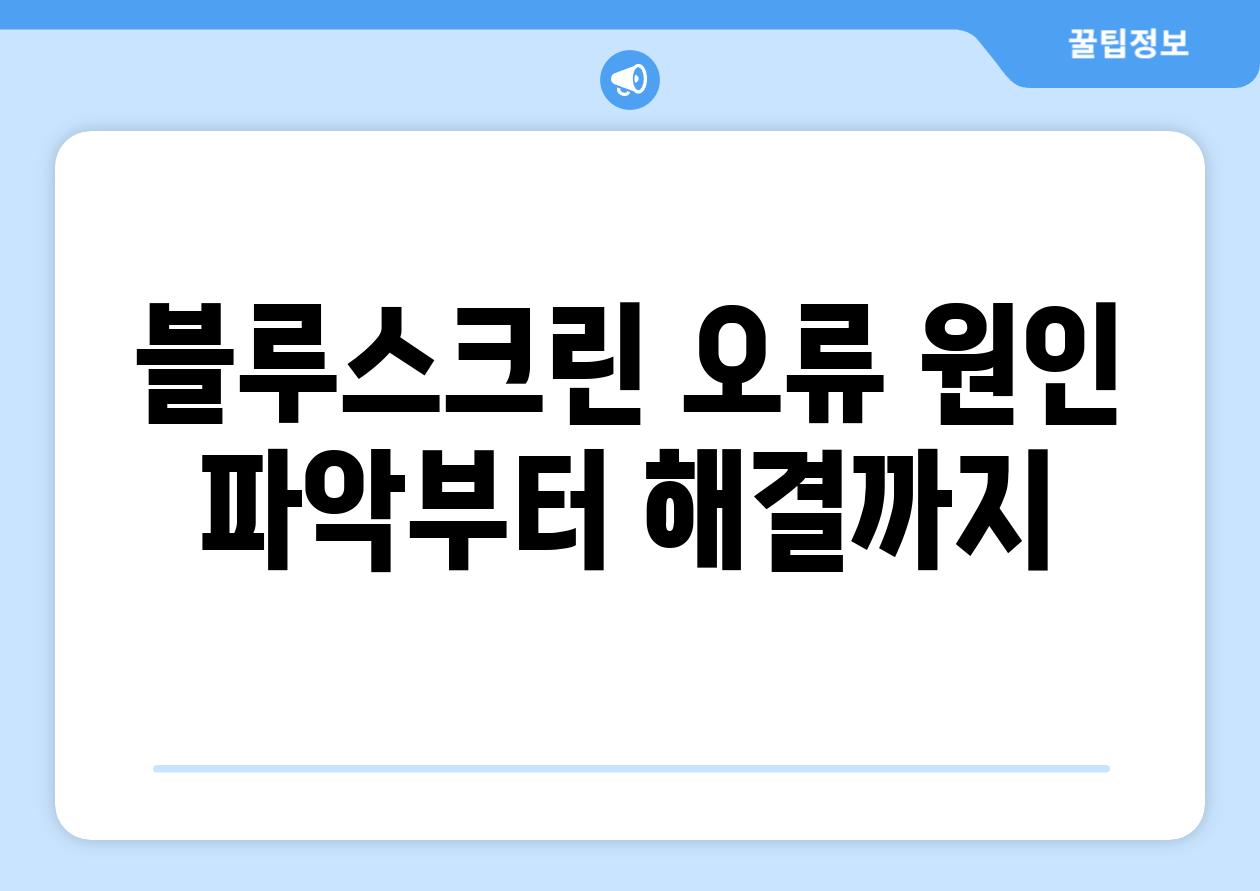
블루스크린 오류, 원인 파악부터 해결까지
컴퓨터를 사용하다 보면 갑자기 화면이 파랗게 변하면서 알 수 없는 코드가 잔뜩 뜨는 블루스크린 오류를 경험하게 되는 경우가 있습니다. 이는 운영 체제에 심각한 문제가 발생했음을 의미하며, 컴퓨터를 정상적으로 사용할 수 없게 만드는 심각한 오류입니다. 블루스크린 오류는 다양한 원인으로 발생할 수 있으며, 문제 해결을 위해서는 오류를 유발하는 원인을 정확히 파악하는 것이 중요합니다. 이 글에서는 블루스크린 오류의 주요 원인과 함께 효과적인 해결 방법을 상세히 알려드립니다.
블루스크린 오류는 하드웨어, 소프트웨어, 드라이버, 바이러스 등 다양한 요인에 의해 발생할 수 있습니다. 먼저 발생한 블루스크린 오류에 대한 정보를 수집해야 합니다. 오류 코드, 발생 시점, 이전에 설치한 프로그램 등을 기록해 두면 문제 해결에 큰 도움이 될 수 있습니다.
블루스크린 오류의 가장 흔한 원인 중 하나는 하드웨어 오류입니다. 컴퓨터의 메모리, 하드 디스크, 그래픽 카드 등 핵심 부품에 문제가 발생하면 블루스크린 오류가 발생할 수 있습니다. 또한, 과열이나 전원 공급 문제도 원인이 될 수 있습니다.
최근에 설치한 소프트웨어나 드라이버와의 충돌도 블루스크린 오류를 유발할 수 있습니다. 특히 새 드라이버를 설치한 후 블루스크린 오류가 발생했다면, 해당 드라이버를 다시 설치하거나 이전 버전으로 되돌리는 것이 좋습니다.
블루스크린 오류를 해결하기 위한 다양한 방법들이 있습니다. 먼저 컴퓨터를 재부팅하는 것이 가장 기본적인 해결 방법입니다. 재부팅 후에도 문제가 지속되면, 최근에 설치한 프로그램이나 드라이버를 제거해 보세요. 또한, 윈도우 업데이트를 통해 최신 버전으로 업그레이드하면 오류를 해결할 수 있는 경우도 있습니다.
만약 위와 같은 조치를 취해도 블루스크린 오류가 발생한다면, 시스템 복원을 시도해 볼 수 있습니다. 시스템 복원은 컴퓨터를 이전 시점으로 되돌리는 기능으로, 블루스크린 오류가 발생하기 전 상태로 되돌려 문제를 해결할 수 있습니다.
- 블루스크린 오류 발생 시 화면에 표시되는 오류 코드를 기록합니다. 오류 코드는 문제 해결에 중요한 단서가 됩니다.
- 최근에 설치한 프로그램이나 드라이버를 확인하고 제거해 봅니다.
- 바이러스 검사를 실행하여 악성 코드 감염 여부를 확인합니다.
블루스크린 오류는 복잡하고 다양한 원인으로 발생할 수 있기 때문에, 문제 해결을 위해서는 전문가의 도움이 필요할 수도 있습니다. 컴퓨터 전문가에게 문의하여 도움을 받거나, 마이크로소프트 공식 지원 웹사이트를 통해 추가적인 정보를 얻을 수 있습니다.
블루스크린 오류는 컴퓨터 사용 중 발생하는 심각한 문제이지만, 적절한 조치를 취하면 대부분 해결 가능합니다. 위에서 제시된 방법들을 참고하여 문제 해결에 도움을 얻으시기 바랍니다.

블루스크린 오류 해결 가이드 | 최신 정보와 문제 해결 팁 | Windows 오류, 시스템 오류, PC 문제 해결
윈도우 오류 해결, 간단한 방법부터 시작해보세요
갑자기 컴퓨터 화면이 파란색으로 변하고 알 수 없는 오류 메시지가 뜨면 당황스럽죠? 바로 '블루스크린 오류'라고 불리는 윈도우 시스템 오류입니다. 대부분 하드웨어 또는 소프트웨어 문제로 발생하며, 간단한 조치로 해결될 수도 있지만, 때로는 전문적인 도움이 필요할 수도 있습니다. 이 가이드에서는 블루스크린 오류의 원인과 해결 방법을 알아보고, 효과적인 문제 해결 팁을 제공하여 여러분의 PC를 다시 정상 상태로 돌려놓는 데 도움을 드릴 것입니다.
| 단계 | 주요 원인 | 해결 방법 | 추가 정보 |
|---|---|---|---|
| 1단계 | 최근 설치한 하드웨어 또는 소프트웨어 | 최근 설치한 프로그램 또는 드라이버를 제거 | "제어판 > 프로그램 및 기능"에서 최근 설치 항목 확인 |
| 2단계 | 시스템 파일 손상 또는 오류 | 시스템 파일 검사 도구(SFC) 실행 | "cmd"를 관리자 권한으로 실행 후 "sfc /scannow" 입력 |
| 3단계 | 하드웨어 오류 (메모리, 하드디스크 등) | 메모리 검사 도구 실행 또는 하드디스크 오류 검사 | "Windows 키 + R" 후 "mdsched.exe" 입력 또는 "디스크 관리"에서 오류 검사 |
| 4단계 | 바이러스 또는 악성코드 감염 | 최신 백신 프로그램으로 시스템 검사 | 백신 프로그램 업데이트 후 전체 시스템 검사 실행 |
| 5단계 | 윈도우 업데이트 문제 | 최신 윈도우 업데이트 설치 또는 문제 발생 업데이트 제거 | "Windows 업데이트"에서 최신 업데이트 확인 또는 "설정 > 업데이트 및 보안 > Windows 업데이트 > 업데이트 기록 보기"에서 문제 발생 업데이트 제거 |
블루스크린 오류는 다양한 원인으로 발생할 수 있으므로, 위의 단계별 해결 팁을 참고하여 문제를 해결해보세요. 만약 위 방법으로도 해결이 되지 않거나, 복잡한 오류 메시지가 나타난다면 윈도우 재설치 또는 전문가의 도움을 받는 것이 좋습니다.
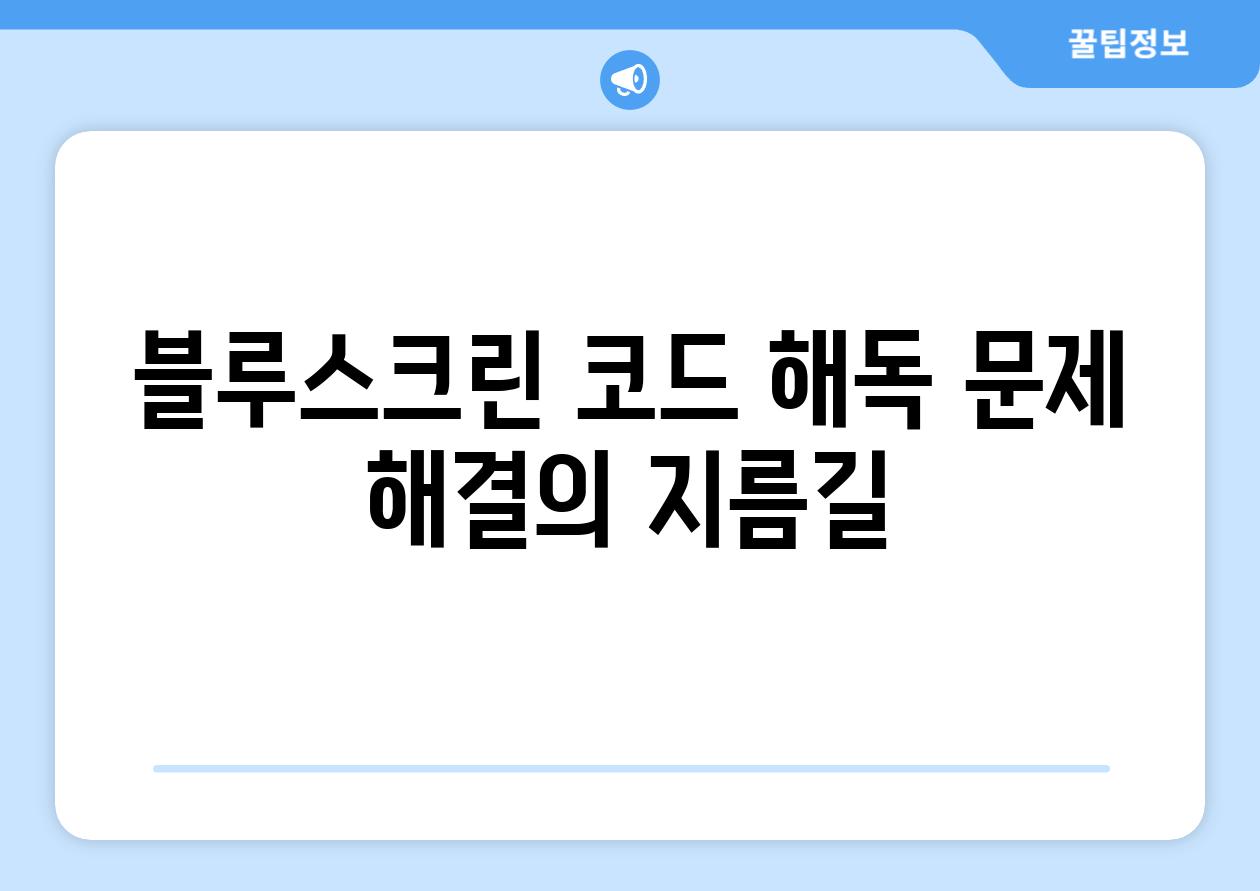
블루스크린 오류 해결 가이드| 최신 정보와 문제 해결 팁 | Windows 오류, 시스템 오류, PC 문제 해결
블루스크린 코드 해독, 문제 해결의 지름길
“문제는 우리가 가진 것이 아니라 우리가 어떻게 생각하는가에 달려 있다.” - 앨버트 아인슈타인
블루스크린 오류, 왜 발생할까요?
- 하드웨어 오류
- 소프트웨어 오류
- 드라이버 문제
블루스크린 오류는 윈도우 운영체제가 심각한 문제로 인해 작동을 멈추고, 화면이 파란색으로 바뀌면서 오류 메시지를 표시하는 현상입니다. 이는 하드웨어 결함, 소프트웨어 오류, 드라이버 문제 또는 바이러스 감염 등 다양한 원인으로 발생할 수 있습니다.
“실패는 성공으로 가는 길에서 잠시 쉬어가는 곳일 뿐이다.” - 토마스 에디슨
블루스크린 오류 해결, 이렇게 해보세요.
- 최신 드라이버 업데이트
- 시스템 파일 검사
- 불필요한 프로그램 삭제
블루스크린 오류 발생 시, 우선 최신 드라이버를 설치하여 문제 해결을 시도할 수 있습니다. 또한 시스템 파일 검사를 통해 손상된 시스템 파일을 복구하거나, 불필요한 프로그램을 삭제하여 시스템 성능을 향상시키는 것도 효과적입니다.
“모든 문제에는 해결책이 있다. 다만, 우리가 그 해결책을 찾지 못했을 뿐이다." - 토마스 에디슨
블루스크린 오류 코드, 무슨 뜻일까요?
- STOP 코드
- 오류 메시지
- 블루스크린 오류 코드 해석
블루스크린 오류 화면에는 STOP 코드, 오류 메시지, 파일 이름 등 다양한 정보가 표시됩니다. 이 정보를 통해 오류 원인을 분석하고 해결책을 찾을 수 있습니다. 블루스크린 오류 코드는 문제의 원인을 파악하는 데 중요한 단서가 되므로, 코드를 정확하게 기록해 두는 것이 좋습니다.
“세상은 우리가 생각하는 방식에 따라 달라진다.” - 헨리 포드
블루스크린 오류 해결, 전문가 도움은 필수!
- 윈도우 재설치
- 전문가 상담
- 수리센터 방문
위 방법들을 시도해도 블루스크린 오류가 해결되지 않거나, 복잡한 문제로 판단되는 경우에는 윈도우 재설치 또는 전문가 도움을 받아 문제를 해결하는 것이 필요합니다.
“문제는 우리가 극복할 수 없는 것이 아니라 우리가 극복할 의지가 없는 것이다.” - 에디쓰 캐벨
블루스크린 오류, 더 이상 두려워하지 마세요!
- 예방
- 해결
- 활용
블루스크린 오류는 누구에게나 발생할 수 있지만, 적절한 해결 방법을 통해 문제를 해결할 수 있습니다. 본 가이드를 통해 블루스크린 오류를 해결하고, 컴퓨터 이용을 편리하게 즐기시길 바랍니다.
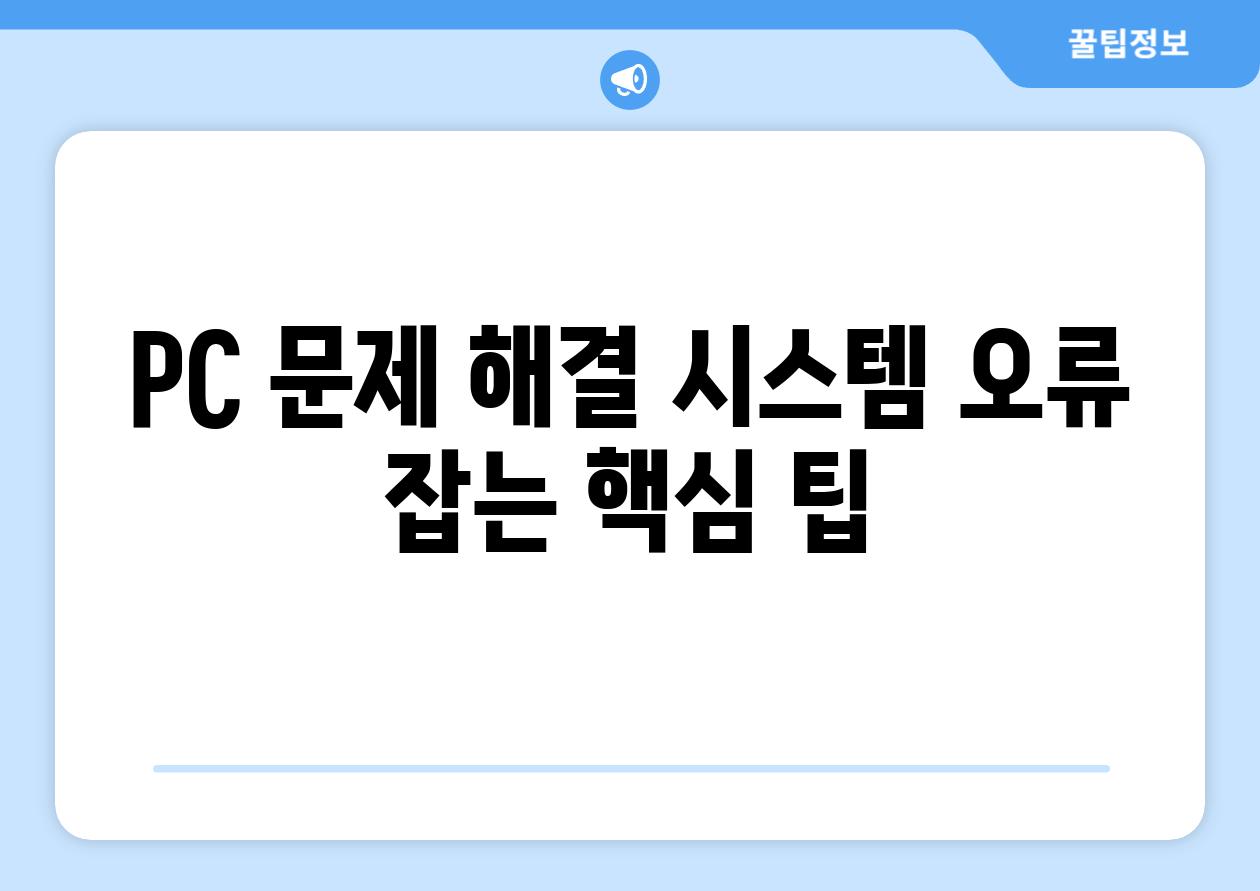
블루스크린 오류 해결 가이드 | 최신 정보와 문제 해결 팁 | Windows 오류, 시스템 오류, PC 문제 해결
PC 문제 해결, 시스템 오류 잡는 핵심 팁
블루스크린 오류의 원인 파악
- 블루스크린 오류는 일반적으로 하드웨어 오류, 드라이버 문제, 소프트웨어 충돌, 바이러스 감염, 시스템 파일 손상 등 다양한 원인으로 발생합니다.
- 오류 메시지에 표시된 STOP 코드는 문제를 해결하는 데 도움이 되는 중요한 정보입니다. STOP 코드를 통해 오류 유형을 파악할 수 있으며, 온라인으로 검색하여 원인과 해결 방법을 찾아볼 수 있습니다.
- 최근에 설치한 프로그램이나 하드웨어가 오류 발생의 원인일 수 있으므로, 최근 변경 사항을 확인하고 문제가 발생한 시기를 파악하는 것이 중요합니다.
시스템 파일 검사
시스템 파일 손상은 블루스크린 오류를 포함한 다양한 문제의 원인이 될 수 있습니다. SFC 스캔을 실행하면 시스템 파일을 검사하고 손상된 파일을 복구할 수 있습니다. cmd 창에서 "sfc /scannow" 명령어를 입력하여 실행하면 됩니다. SFC 스캔은 시스템 파일 손상을 복구하는 데 효과적인 방법이지만, 오류를 해결하지 못할 수도 있습니다.
드라이버 업데이트 및 재설치
장치 드라이버의 문제는 블루스크린 오류의 주요 원인 중 하나입니다. 장치 관리자에서 최신 드라이버를 설치하거나, 제조사 웹사이트에서 최신 드라이버를 다운로드하여 설치하세요. 특히 그래픽 카드, 네트워크 카드, 저장 장치 등의 드라이버를 최신 버전으로 업데이트하거나 재설치하는 것이 좋습니다.
하드웨어 오류 해결
- 하드웨어 오류는 블루스크린 오류를 유발하는 가장 흔한 원인 중 하나입니다. 메모리, 하드 드라이브, CPU, 그래픽 카드 등의 하드웨어 오류가 발생하면 블루스크린이 발생할 수 있습니다.
- 메모리 오류는 블루스크린 오류를 유발하는 가장 흔한 원인 중 하나입니다. 메모리 테스트 프로그램을 사용하여 메모리 오류를 확인할 수 있습니다.
- 하드 드라이브 오류는 시스템 파일 손상 및 데이터 손실을 유발할 수 있습니다. 하드 드라이브 검사 프로그램을 사용하여 하드 드라이브 오류를 확인 및 해결해야 합니다.
메모리 테스트
Windows 메모리 진단 도구를 사용하여 메모리 오류를 진단할 수 있습니다. 시작 메뉴에서 "메모리 진단"을 검색하여 실행하면 됩니다. 메모리 오류가 발생하면 메모리 모듈을 교체해야 합니다.
하드 드라이브 검사
Windows 내장 디스크 검사 도구를 사용하거나, chkdsk 명령어를 사용하여 하드 드라이브 오류를 검사할 수 있습니다. cmd 창에서 "chkdsk /f /r" 명령어를 입력하여 실행하면 됩니다. 하드 드라이브 오류가 발생하면 데이터를 백업하고 하드 드라이브를 교체해야 합니다.
소프트웨어 문제 해결
- 소프트웨어 충돌 및 오류는 블루스크린 오류를 유발할 수 있습니다. 최근 설치한 프로그램이나 업데이트를 제거하거나, 시스템 복원을 통해 이전 상태로 복원하는 것이 좋습니다.
- 바이러스 감염은 시스템 파일 손상 및 데이터 손실을 유발하여 블루스크린 오류를 발생시킬 수 있습니다. 바이러스 백신 프로그램을 최신 버전으로 업데이트하고 전체 시스템을 검사하세요.
- 일부 프로그램은 블루스크린 오류를 유발할 수 있습니다. 문제를 일으키는 프로그램을 찾아 제거해야 합니다. 문제를 해결하기 위해 안전 모드로 부팅하여 프로그램을 제거할 수도 있습니다.
시스템 복원
시스템 복원은 이전 시점으로 시스템을 되돌려 블루스크린 오류를 해결하는 방법입니다. 시스템 복원은 시스템 변경 사항 및 설치된 프로그램을 삭제할 수 있으므로, 중요한 데이터는 백업해 두는 것이 좋습니다.
바이러스 백신 검사
바이러스 백신 프로그램을 최신 버전으로 업데이트하고 전체 시스템을 검사하여 바이러스 감염을 해결해야 합니다. 바이러스 백신 프로그램은 맬웨어, 스파이웨어, 애드웨어 등 다양한 유형의 악성 코드를 제거하는 데 도움이 됩니다.
블루스크린 오류 추가 정보
- 블루스크린 오류 해결은 복잡한 과정이 될 수 있으며, 다양한 원인과 해결 방법이 존재합니다. 오류 메시지와 STOP 코드를 통해 문제를 파악하고, 단계별로 문제를 해결해야 합니다.
- 블루스크린 오류를 해결하기 어려운 경우, Microsoft 지원 웹사이트나 전문가의 도움을 받는 것이 좋습니다.
- 정기적인 백업은 데이터 손실을 방지하고 문제 발생 시 시스템을 복원하는 데 도움이 됩니다.

블루스크린 오류, 더 이상 두렵지 않아요!
블루스크린 오류, 원인 파악부터 해결까지
블루스크린 오류는 갑작스럽게 발생하는 시스템 오류로, 사용자에게 큰 불편을 초래할 수 있습니다.
오류 발생 원인은 다양하며, 하드웨어 문제, 소프트웨어 충돌, 드라이버 오류 등이 있을 수 있습니다.
블루스크린 오류 발생 시, 먼저 오류 코드를 확인하여 문제의 원인을 파악하는 것이 중요합니다.
원인을 파악했다면, 해당 문제에 맞는 해결책을 찾아 적용하여 오류를 해결할 수 있습니다.
"블루스크린 오류는 사용자에게 갑작스러운 시스템 정지와 데이터 손실 위협을 가져올 수 있습니다. 따라서 오류 발생 시 신속한 대처가 무엇보다 중요합니다."
윈도우 오류 해결, 간단한 방법부터 시작해보세요
윈도우 오류는 다양한 원인으로 발생할 수 있습니다.
가장 간단한 방법으로는 시스템 재부팅을 시도해볼 수 있습니다.
재부팅 후 오류가 해결되지 않으면, 최신 업데이트를 설치해 보는 것이 좋습니다.
업데이트를 통해 시스템 오류를 해결하거나, 보안 취약점을 해소할 수 있습니다.
"윈도우 오류 해결은 문제의 원인을 파악하고 해당 원인에 맞는 해결책을 찾는 것이 중요합니다. 쉬운 방법부터 시작하여 문제를 점차 해결해 나가는 것이 효과적입니다."
블루스크린 코드 해독, 문제 해결의 지름길
블루스크린 오류는 각각의 오류 코드를 가지고 있습니다.
오류 코드는 문제의 원인을 파악하는데 중요한 단서를 제공합니다.
예를 들어, "STOP 0x0000007B" 코드는 하드 디스크 관련 문제를 나타냅니다.
오류 코드를 해독하여 문제의 원인을 정확히 파악하면, 보다 효과적인 해결 방안을 찾을 수 있습니다.
"블루스크린 코드는 시스템 오류의 원인을 파악하는 데 중요한 단서가 됩니다. 코드를 통해 문제를 정확히 진단하고 해결하는 것은 성공적인 문제 해결의 시작입니다."
PC 문제 해결, 시스템 오류 잡는 핵심 팁
PC 문제 해결은 시스템 오류의 원인을 정확히 파악하고, 해당 원인에 맞는 해결책을 적용하는 것이 중요합니다.
가장 먼저, 최신 드라이버를 설치하여 하드웨어 오류를 해결해야 합니다.
또한, 불필요한 프로그램 제거를 통해 시스템 성능을 향상시키고, 소프트웨어 충돌을 예방할 수 있습니다.
바이러스 백신 프로그램을 사용하여 시스템을 정기적으로 검사하고, 악성 코드 감염을 예방하는 것도 중요합니다.
"PC 문제 해결은 단순히 한 가지 방법만으로 이루어지지 않습니다. 문제의 원인을 다각적으로 분석하고 체계적인 해결 방안을 적용하는 것이 중요합니다."
블루스크린 오류, 더 이상 두렵지 않아요!
블루스크린 오류는 사용자에게 혼란과 불안감을 야기할 수 있지만, 적절한 대처 방법을 알고 있다면 두렵지 않습니다.
문제의 원인을 파악하고 단계별로 해결책을 적용하면, 대부분의 블루스크린 오류는 해결 가능합니다.
본 가이드를 통해 블루스크린 오류에 대한 이해를 높이고, 효과적인 해결 방안을 찾아 적용해 보세요.
"블루스크린 오류는 컴퓨터 사용 중 발생할 수 있는 일반적인 문제입니다. 침착하게 문제를 분석하고 해결 방안을 찾으면, 누구든 쉽게 오류를 극복할 수 있습니다."

블루스크린 오류 해결 가이드| 최신 정보와 문제 해결 팁 | Windows 오류, 시스템 오류, PC 문제 해결 에 대해 자주 묻는 질문 TOP 5
질문. 블루스크린 오류가 발생했을 때 어떻게 해야 하나요?
답변. 블루스크린 오류는 다양한 원인으로 발생할 수 있으며, 문제 해결 방법 또한 다릅니다. 먼저, 오류 화면에 표시된 오류 코드와 STOP 메시지를 확인해야 합니다. 이 정보는 오류의 원인을 파악하는 데 중요한 단서가 됩니다.
가장 먼저 시도할 수 있는 방법은 컴퓨터를 재부팅하는 것입니다. 재부팅을 통해 일시적인 오류가 해결되는 경우가 많습니다. 만약 재부팅 후에도 오류가 지속된다면, 최근 설치한 드라이버 또는 프로그램을 제거해 보는 것이 좋습니다.
문제가 지속될 경우, Windows 안전 모드로 부팅하여 문제 해결을 시도할 수 있습니다. 안전 모드에서는 최소한의 드라이버와 프로그램만 실행되어 오류 발생 원인을 파악하는 데 도움이 될 수 있습니다.
그래도 해결이 되지 않으면, Windows 업데이트를 확인하여 최신 버전으로 업데이트를 해보세요. 업데이트를 통해 오류가 해결될 수도 있습니다.
질문. 블루스크린 오류는 어떤 이유로 발생할까요?
답변. 블루스크린 오류는 다양한 원인으로 발생할 수 있습니다.
가장 흔한 원인 중 하나는 하드웨어 오류입니다. 메모리, 하드 드라이브, 그래픽 카드 등의 하드웨어 결함이 발생하면 블루스크린 오류가 발생할 수 있습니다.
또 다른 원인은 드라이버 문제입니다. 최신 드라이버가 설치되지 않았거나, 호환되지 않는 드라이버가 설치된 경우 블루스크린 오류가 발생할 수 있습니다.
바이러스 또는 악성코드 감염 또한 블루스크린 오류를 유발할 수 있습니다. 바이러스가 시스템 파일을 손상시키면 시스템이 제대로 작동하지 않고 블루스크린 오류가 나타날 수 있습니다.
시스템 파일 손상 또한 블루스크린 오류의 원인이 될 수 있습니다. 시스템 파일은 Windows 운영 체제의 중요한 파일이며, 이 파일이 손상되면 시스템이 제대로 작동하지 않고 블루스크린 오류가 나타날 수 있습니다.
질문. 블루스크린 오류를 해결하기 위한 추가적인 조치는 무엇인가요?
답변. 블루스크린 오류 해결을 위해 몇 가지 추가적인 조치를 취할 수 있습니다.
시스템 복원을 통해 이전 시점으로 되돌려 블루스크린 오류를 해결할 수 있습니다. 시스템 복원은 최근 시스템 변경 사항을 되돌려 문제 발생 이전 상태로 되돌리기 때문에 블루스크린 오류를 해결하는 데 도움이 될 수 있습니다.
CHKDSK 명령을 실행하여 하드 드라이브 오류를 검사하고 복구할 수 있습니다. CHKDSK 명령은 하드 드라이브를 스캔하여 오류를 찾아내고 복구하는 데 도움이 되는 명령입니다.
메모리 테스트 프로그램을 사용하여 메모리 오류를 확인할 수 있습니다. 메모리 오류 또한 블루스크린 오류의 원인이 될 수 있으므로 메모리 테스트 프로그램을 사용하여 메모리 오류를 확인하고 필요한 경우 교체하는 것이 좋습니다.
Windows 재설치는 블루스크린 오류를 해결하는 가장 확실한 방법입니다. Windows 재설치는 시스템을 초기화하여 모든 파일과 설정을 삭제하고 새로 설치하는 과정이기 때문에 블루스크린 오류를 해결하는 데 가장 효과적인 방법입니다.
질문. 블루스크린 오류를 예방하기 위해 어떤 방법을 사용할 수 있나요?
답변. 블루스크린 오류를 예방하기 위해 다음과 같은 방법을 활용할 수 있습니다.
정기적으로 Windows 업데이트를 설치하여 최신 버전으로 유지하는 것이 중요합니다. Windows 업데이트에는 시스템 보안을 강화하고 오류를 해결하는 패치가 포함되어 있어 블루스크린 오류를 예방하는 데 도움이 될 수 있습니다.
최신 드라이버를 설치하여 하드웨어와의 호환성을 높여야 합니다. 최신 드라이버는 하드웨어와의 호환성을 높여 오류 발생 가능성을 줄입니다.
바이러스 백신을 설치하여 시스템을 보호해야 합니다. 바이러스 백신은 시스템에 바이러스나 악성코드가 감염되는 것을 막아 블루스크린 오류를 예방하는 데 도움이 됩니다.
하드웨어 상태를 정기적으로 점검하여 이상 유무를 확인해야 합니다. 특히 메모리, 하드 드라이브, 그래픽 카드 등의 하드웨어는 블루스크린 오류의 주요 원인이 될 수 있으므로 정기적인 점검이 필요합니다.
질문. 블루스크린 오류 해결 가이드에서 어떤 정보를 얻을 수 있나요?
답변. 블루스크린 오류 해결 가이드에서는 블루스크린 오류를 해결하기 위한 가장 최신 정보와 효과적인 문제 해결 팁을 제공합니다.
가이드에서는 블루스크린 오류의 원인, 해결 방법, 예방 방법 등에 대한 자세한 정보를 제공합니다. 특히, 일반적인 블루스크린 오류에 대한 자주 묻는 질문과 답변을 통해 사용자가 자신의 문제를 빠르게 해결할 수 있도록 돕습니다.
또한, 블루스크린 오류 발생 시 신속한 문제 해결을 위해 필요한 단계별 지침과 도움말을 제공합니다. 블루스크린 오류 발생 시 당황하지 않고 문제를 해결할 수 있도록 실질적인 조언을 제공합니다.
더불어, 블루스크린 오류를 예방하기 위한 최신 정보와 유용한 팁을 제공하여 사용자의 컴퓨터 시스템을 안전하고 안정적으로 유지하도록 돕습니다.
Related Photos




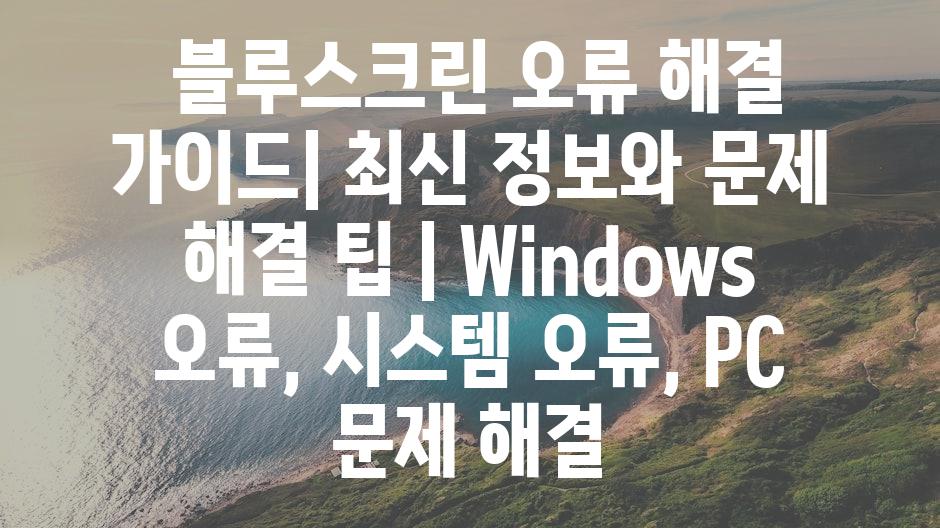


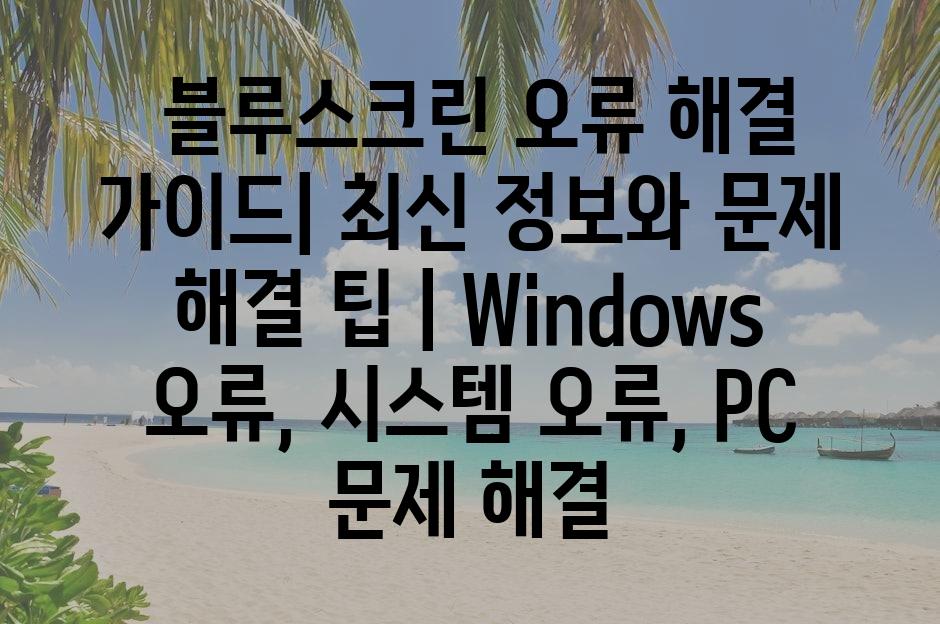

'기타' 카테고리의 다른 글
| 컴퓨터 마더보드 오류 해결 솔루션| 진단부터 복구까지 완벽 가이드 | 마더보드 오류, 진단, 해결 방법, 수리, PC 문제 해결 (0) | 2024.06.22 |
|---|---|
| 전원 공급 장치 관리 & 이상 징후 해결 가이드 | 점검, 수리, 예방 팁 (0) | 2024.06.22 |
| 컴퓨터 부팅 오류 해결 가이드| 주요 체크 사항 & 해결 방법 | 부팅 문제, 오류 해결, 컴퓨터 수리 (0) | 2024.06.22 |
| 컴퓨터 시간 오류 해결| 윈도우 시계 설정 오류 해결 가이드 | 시간 동기화, 날짜 오류, 시스템 시간 (0) | 2024.06.22 |
| 전원 공급 오류 해결| 단계별 진단 가이드 | PC, 노트북, 전원 문제 해결, 전원 공급 장치 (0) | 2024.06.22 |



